Как изменить имя вашей учетной записи электронной почты в приложении «Почта» на Mac
Ваше почтовое имя так же важно, как и ваш почтовый адрес Apple. Поскольку это в первую очередь, ваш получатель заметит. Кроме того, может раздражать, если имя электронной почты слишком длинное и не полностью отображается на боковой панели почты Apple. Какими бы ни были причины, имя можно легко настроить, не меняя адрес электронной почты на Mac. Итак, чтобы ознакомиться с этой процедурой, прочитайте нашу статью о том, как изменить имя вашей учетной записи электронной почты в приложении «Почта».
Существует множество причин, по которым пользователи хотят изменить имя своего адреса электронной почты или имя папки «Входящие», поэтому, прежде чем приступить к процедуре, узнайте, что это за «Почему».
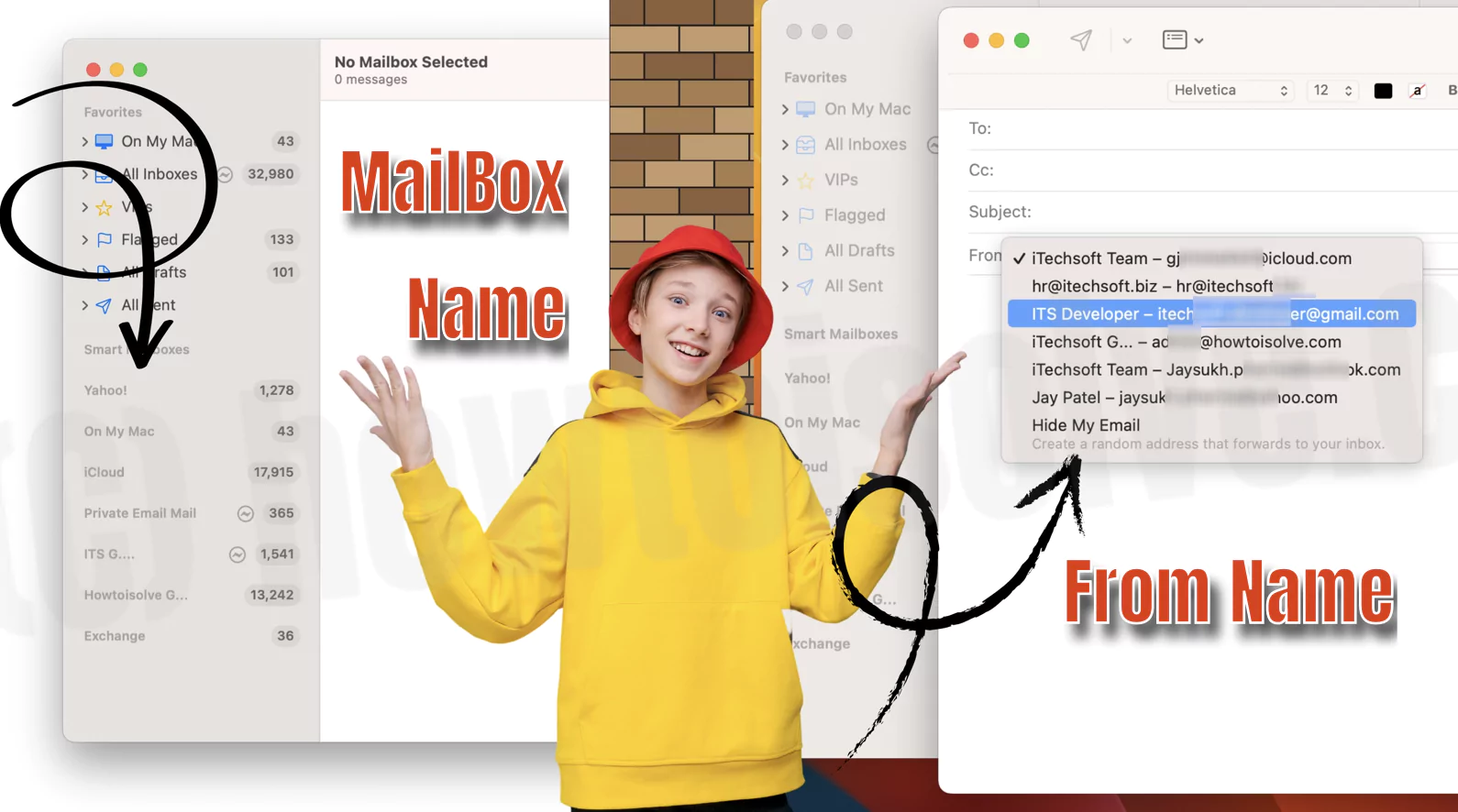 изменить имя своего адреса электронной почты или имя папки «Входящие» на Mac
изменить имя своего адреса электронной почты или имя папки «Входящие» на Mac
Почему мне следует изменить имя учетной записи электронной почты
Существуют конкретные причины, по которым люди могут захотеть сменить свое имя, но чаще всего они упомянуты ниже.
- Имя не отображается на боковой панели. Пользователи столкнулись с трудностями при чтении имени на боковой панели, если оно слишком длинное. Поэтому, чтобы оно было полностью видно на боковой панели Apple Mail, лучше всего оставить имя с меньшим количеством символов.
- Наличие нескольких адресов электронной почты с одним и тем же именем. Если у вас есть разные адреса электронной почты с одним и тем же именем для профессионального и личного использования, бывают случаи, когда вы отправляете сообщение с неправильного адреса из-за одного и того же имени.
- Профессионализм. Если вы используете Apple Mail в профессиональных целях, очень важно сохранить имя, соответствующее роли вашей компании. Это потому, что использование обычного или забавного имени может создать неправильное впечатление.
- Конфиденциальность: если конфиденциальность является вашим приоритетом, лучше оставить псевдоним вместо настоящего имени.
- Ребрендинг. Если вы меняете название компании, настройка почты Apple обеспечит единообразие вашего бренда.
Как изменить имя вашей учетной записи электронной почты в почтовом приложении
Процедура изменения имени на боковой панели отличается от имени, которое вы хотите передать получателям. Поэтому уточните свои потребности и проверьте macOS, а затем соответствующим образом выполните следующие действия.
Измените отображаемое имя, которое видят получатели электронной почты
1→ Перейдите к логотипу Apple.
2→ Выберите «Системные настройки…» (Системные настройки… для macOS Monterey и более ранних версий)
 Системные настройки на Mac
Системные настройки на Mac
3→ Нажмите «Учетные записи Интернета» на левой боковой панели.
4→ Затем выберите учетную запись Интернета, для которой вы хотите изменить имя почтового ящика.
 найти все учетные записи почты на Mac
найти все учетные записи почты на Mac
5→ Выберите «Подробнее…»
 изменить-имя-аккаунта-в-mac-mail-приложении
изменить-имя-аккаунта-в-mac-mail-приложении
6 → В следующем приглашении измените имя, указанное в поле «Полное имя», и нажмите кнопку «ОК» для подтверждения.
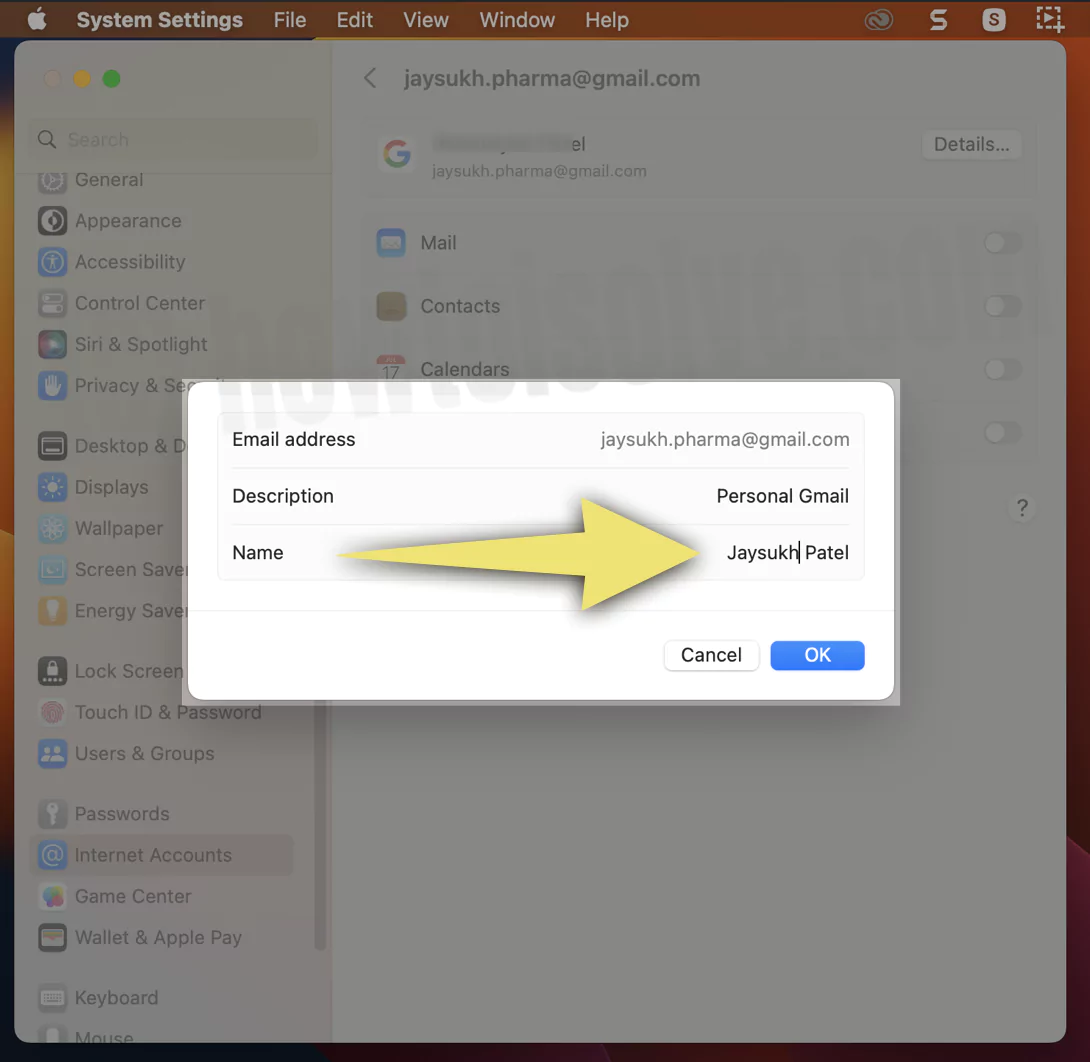 изменить-имя-аккаунта в-mac-mail-приложении
изменить-имя-аккаунта в-mac-mail-приложении
7→ Чтобы проверить изменения, откройте почтовое приложение и выберите «Новое сообщение» на панели инструментов. Далее нажмите «Из раскрывающегося списка», и там вы увидите измененное отображаемое имя электронной почты.
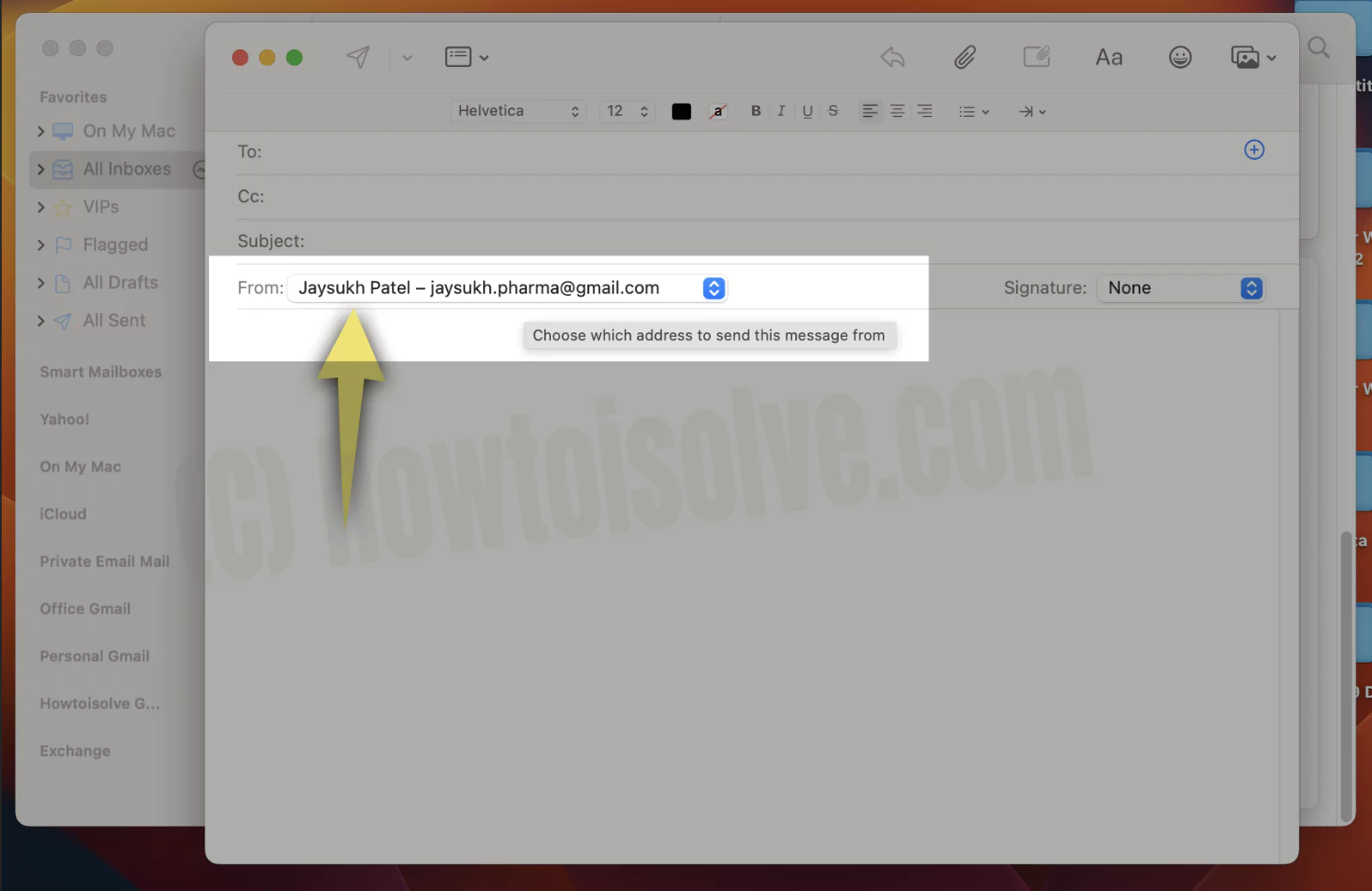 изменить имя-адреса-в-mac-mail-app (получатель) Переименовать почтовые ящики в Mail на Mac
изменить имя-адреса-в-mac-mail-app (получатель) Переименовать почтовые ящики в Mail на Mac
1→ Перейдите к логотипу Apple.
2→ Выберите «Системные настройки…» (Системные настройки… для macOS Monterey и более ранних версий)
 Системные настройки на Mac
Системные настройки на Mac
3→ Нажмите «Учетные записи Интернета» на левой боковой панели.
4→ Затем выберите учетную запись Интернета, для которой вы хотите изменить имя почтового ящика.
 найти все учетные записи почты на Mac
найти все учетные записи почты на Mac
5→ Выберите «Подробнее…»
 изменить-имя-аккаунта-в-mac-mail-приложении
изменить-имя-аккаунта-в-mac-mail-приложении
6 → В следующем всплывающем окне измените имя, указанное в поле описания, и нажмите кнопку «ОК».
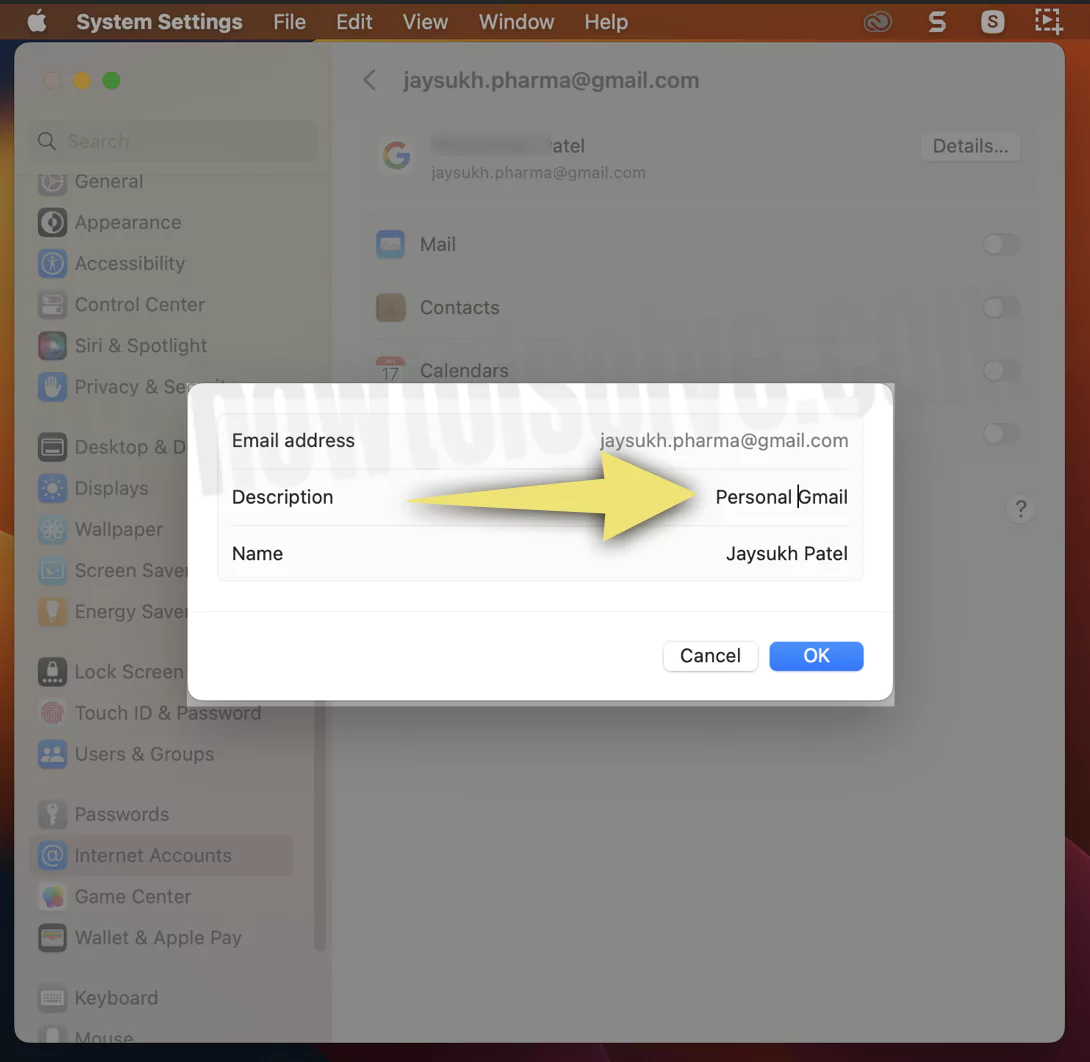 изменить имя почтового ящика в почтовом приложении Mac
изменить имя почтового ящика в почтовом приложении Mac
7→ Теперь вернитесь в Apple Mail, где изменения будут применены на боковой панели.
 изменено имя почтового ящика на Mac
изменено имя почтового ящика на Mac
8→ Вот и все.
Что произойдет, если вы измените имя своей учетной записи электронной почты в почтовом приложении?
В Apple Mail есть два разных типа имен. Один упоминается в поле описания, а другой — в поле «Полное имя», как показано выше. Поэтому, когда вы меняете имя описания, имя выбранного адреса электронной почты изменится на боковой панели. Что касается полного имени, получателю будет показано измененное имя.
Имя адреса электронной почты не изменится в почтовом приложении
- Отключить и включить переключатель почты
- Перейдите к логотипу Apple.
- Выберите «Системные настройки…» («Системные настройки… для macOS Monterey и более ранних версий»).
- Выберите учетную запись Интернета.
- Выберите адрес электронной почты, имя которого вы изменили.
- Затем отключите и включите переключатель рядом с почтой.
- Перейдите к логотипу Apple.
- Нажмите Принудительно выйти.
- Выберите Почта из списка.
- Наконец, нажмите кнопку принудительного выхода.
- Перезагрузите компьютер Mac: нажмите логотип Apple > Перезагрузить. Дайте процедуре перезапуска завершиться, а затем проверьте наличие проблемы.
Последняя мысль!
С помощью этой простой процедуры вы можете изменить выбранное вами имя для желаемого адреса электронной почты в приложении Apple Mail. Поделитесь публикацией, если вы действительно считаете, что она функциональна.






